Jednoduchý a rýchly sprievodca rootovaním systému Android

Po rootnutí telefónu s Androidom máte plný prístup k systému a môžete spúšťať mnoho typov aplikácií, ktoré vyžadujú root prístup.
Do svojho Android zariadenia dostanete toľko upozornení a správ, že to ani nie je vtipné. Všetky tie správy a upozornenia vedia poriadne bolieť.
V dôsledku toho si pochopiteľne chcete oddýchnuť od techniky. Jedna funkcia, ktorá vám s tým pomôže, je funkcia Nerušiť. Vďaka tejto možnosti si môžete nechať blokovať všetky upozornenia alebo nechať prejsť len tie dôležitejšie.
Funkciu Nerušiť môžete zapnúť dvoma spôsobmi. Najjednoduchším spôsobom je potiahnuť prstom nadol z hornej časti displeja a klepnúť na funkciu.
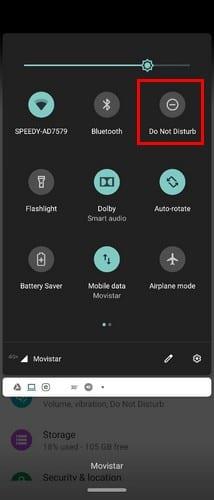
Ak ste sa už ocitli v Nastaveniach , môžete prejsť do režimu Nerušiť na:
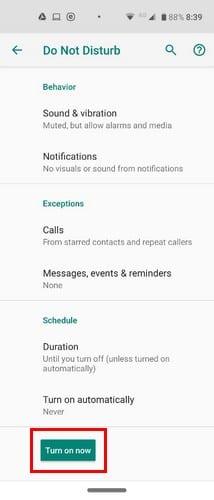
Keď zapnete režim Nerušiť, chcete pokoj a ticho, ale nechcete v ňom spať. Ak chcete povoliť iba zvuk, keď je funkcia zapnutá, klepnite na zvuk a vibrácie a Uvidíte tri možnosti: Budíky, Médiá a Zvuky dotyku .
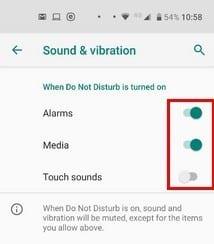
Aj keď si chcete od telefónu oddýchnuť, existujú upozornenia, ktoré musíte vidieť. V sekcii upozornení máte možnosť prispôsobiť si upozornenia tromi spôsobmi:
Žiadny zvuk z upozornení
Žiadny obraz ani zvuk z upozornení
Vlastné
Prvé dve možnosti hovoria samy za seba, ale ako si môžete prispôsobiť upozornenia pomocou vlastnej možnosti. Poklepaním na ozubené koliesko narazíte na rôzne možnosti. Môžete si vybrať:
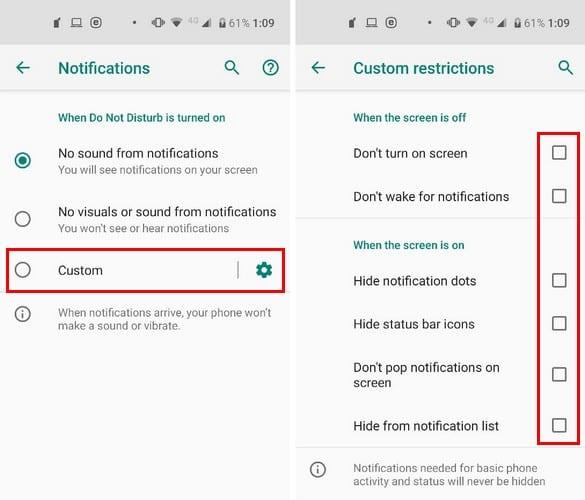
Keď je obrazovka zapnutá, môžete ovládať upozornenia:
Vyberte si tie, ktoré si myslíte, že potrebujete, a efekt sa okamžite použije.
Aj keď používate režim Nerušiť, existujú hovory, ktoré nemôžete ignorovať. Aby ste sa uistili, že prejdú, klepnite na možnosť Hovory v časti Výnimky.
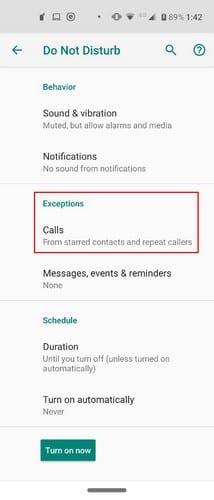
Keď je zapnutý režim Nerušiť, môžete si vybrať, či chcete prijímať hovory iba z:
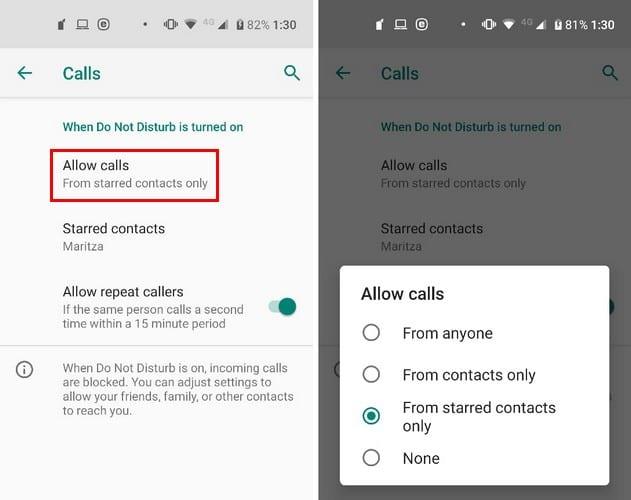
Ďalšou možnosťou, ako nepremeškať dôležité hovory, je prepnúť na možnosť, ktorá umožňuje opakované hovory. Napríklad, ak niekto zavolá viac ako raz v priebehu 15 minút, hovor prebehne.
Pokiaľ ide o správy, môžete si tiež vybrať, či ich chcete prijímať iba od:
Existujú aj možnosti, ktoré umožňujú, aby sa pripomienky a udalosti zobrazovali, keď máte zapnutú funkciu Nerušiť.
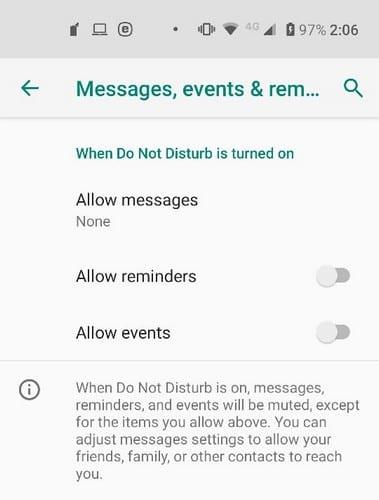
Uľahčite si prácu automatickým zapínaním a vypínaním funkcie Nerušiť. Ak to chcete nastaviť, prejdite do časti Plán (posledná možnosť dole) a klepnite na možnosť Zapnúť automaticky .
Môžete si vybrať z možností, ktoré už existujú, ako napríklad Sleeping a Events . S možnosťou Udalosť bude funkcia Nerušiť zapnutá, keď ste na udalosti.
Aby ste sa uistili, že je funkcia povolená so správnym kalendárom, klepnite na možnosť Počas udalostí pre a vyberte kalendár, ktorý chcete použiť.
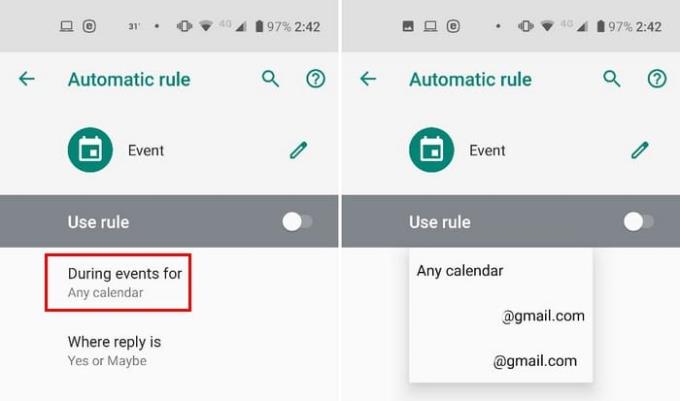
Na druhej strane máte možnosť Spánok, kde môžete rozhodnúť o dňoch a časoch, kedy bude funkcia zapnutá. Keďže nechcete kvôli práci spať, nezabudnite zapnúť možnosť, ktorá umožňuje prechádzať budíkom.
Pomocou možnosti Trvanie si môžete vybrať, či chcete funkciu vypnúť manuálne, Vždy sa opýtať alebo pomocou znamienka plus/mínus vybrať čas. Čas môže byť len 15 minút alebo až 12 hodín.
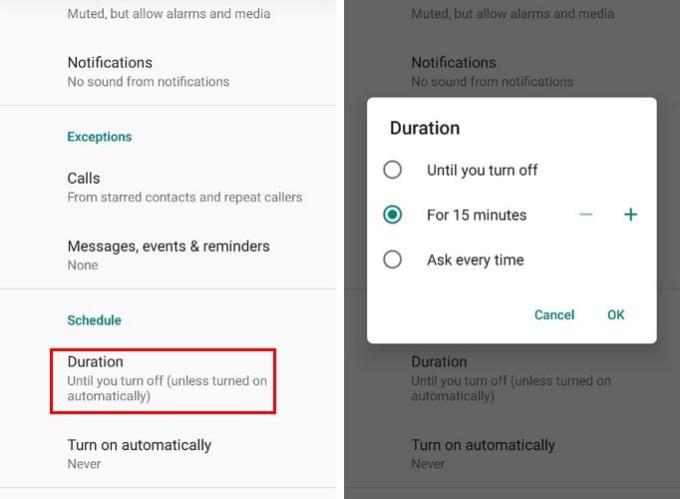
Funkcia Nerušiť je skvelý spôsob, ako sa vyhnúť všetkým tým upozorneniam. Keď si ho nastavíte tak, ako sa vám páči, možno sa budete čudovať, ako ste sa bez neho zaobišli. Ako dlho máte zvyčajne zapnutú funkciu Nerušiť?
Po rootnutí telefónu s Androidom máte plný prístup k systému a môžete spúšťať mnoho typov aplikácií, ktoré vyžadujú root prístup.
Tlačidlá na vašom telefóne s Androidom neslúžia len na nastavenie hlasitosti alebo prebudenie obrazovky. S niekoľkými jednoduchými úpravami sa môžu stať skratkami na rýchle fotografovanie, preskakovanie skladieb, spúšťanie aplikácií alebo dokonca aktiváciu núdzových funkcií.
Ak ste si nechali notebook v práci a musíte poslať šéfovi urgentnú správu, čo by ste mali urobiť? Použite svoj smartfón. Ešte sofistikovanejšie je premeniť telefón na počítač, aby ste mohli jednoduchšie vykonávať viac úloh naraz.
Android 16 má widgety uzamknutej obrazovky, ktoré vám umožňujú meniť uzamknutú obrazovku podľa vašich predstáv, vďaka čomu je uzamknutá obrazovka oveľa užitočnejšia.
Režim Obraz v obraze v systéme Android vám pomôže zmenšiť video a pozerať ho v režime obraz v obraze, pričom video si môžete pozrieť v inom rozhraní, aby ste mohli robiť iné veci.
Úprava videí v systéme Android bude jednoduchá vďaka najlepším aplikáciám a softvéru na úpravu videa, ktoré uvádzame v tomto článku. Uistite sa, že budete mať krásne, magické a elegantné fotografie, ktoré môžete zdieľať s priateľmi na Facebooku alebo Instagrame.
Android Debug Bridge (ADB) je výkonný a všestranný nástroj, ktorý vám umožňuje robiť veľa vecí, ako je vyhľadávanie protokolov, inštalácia a odinštalovanie aplikácií, prenos súborov, rootovanie a flashovanie vlastných ROM, vytváranie záloh zariadení.
S aplikáciami s automatickým klikaním. Pri hraní hier, používaní aplikácií alebo úloh dostupných na zariadení nebudete musieť robiť veľa.
Aj keď neexistuje žiadne zázračné riešenie, malé zmeny v spôsobe nabíjania, používania a skladovania zariadenia môžu výrazne spomaliť opotrebovanie batérie.
Telefón, ktorý si momentálne veľa ľudí obľúbi, je OnePlus 13, pretože okrem vynikajúceho hardvéru disponuje aj funkciou, ktorá existuje už desaťročia: infračerveným senzorom (IR Blaster).







